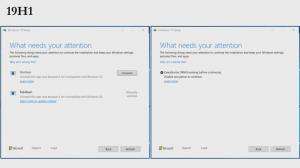Atspējojiet skārienpaliktni, kad ir pievienota pele operētājsistēmā Windows 10
Ja jūsu Windows 10 ierīcei ir skārienpaliktnis (piemēram, jums ir klēpjdators), ir iespējams izveidot Windows 10 atvienojiet skārienpaliktni, kad pievienojat bezvadu vai USB peli, un atkārtoti iespējojiet to, kad atvienojat ārējo pele. Lūk, kā to var izdarīt.
Reklāma
Skārienpaliktnis ir rādītājierīce, kas parasti ir integrēta jūsu klēpjdatora korpusā. Tas darbojas kā peles nomaiņa. Ja ierīcei nav pievienota pele, tā labi veic savu darbu.
Tomēr ir situācijas, kad tas var nebūt vēlams. Ja esat pievienojis ārēju peli, varat nejauši novietot plaukstu uz skārienpaliktņa un nejauši pārvietot kursoru vai veikt klikšķi. Tas var būt ļoti kaitinoši. Skārienpaliktnis nav piemērots arī spēlēm vai attēlu rediģēšanai, kam nepieciešamas precīzas rādītāja kustības.
Lai atspējotu skārienpaliktni, kad ir pievienota pele operētājsistēmā Windows 10, rīkojieties šādi.
- Atveriet Iestatījumu lietotne.

- Atveriet sadaļu Ierīces — skārienpaliktnis.

- Labajā pusē izslēdziet opciju Kad pele ir pievienota, atstājiet skārienpaliktni ieslēgtu.

- Nākamreiz, kad pievienosit ārējo peli, skārienpaliktnis tiks atspējots.
Ņemiet vērā: ja savienojat bezvadu peli ar Bluetooth sargspraudni, sistēma Windows 10 atspējos jūsu skārienpaliktni pat tad, ja pele ir izslēgta. Operētājsistēma atpazīst sargspraudni kā rādītājierīci neatkarīgi no galvenās ierīces stāvokļa.
Varat arī izmantot klasisko vadības paneļa lietotni, lai konfigurētu funkciju.
Izmantojot vadības paneli
- Atveriet klasiku Vadības panelis lietotne.
- Iet uz Aparatūra un skaņa un noklikšķiniet uz Pele saite zem Ierīces un printeri lieta.

- Skārienpaliktņa draiveri bieži tiek integrēti ar peles vadības paneli. Ir vairāki skārienpaliktņu pārdevēji, un katram pārdevējam ir savs iestatījumu lietotāja interfeiss, lai tos kontrolētu. Atveriet atbilstošo cilni. Lūk, kā tas izskatās Synaptics:

- Atspējojiet atbilstošo opciju, piem. Atspējojiet iekšējo rādītāju ierīci, ja ir pievienota ārējā USB rādītājierīce.
Tieši tā.
Saistītie raksti:
- Konfigurējiet vairāku pirkstu skārienpaliktņa žestus operētājsistēmā Windows 10
- Kā iespējot virtuālo skārienpaliktni operētājsistēmā Windows 10
- Labojums: skārienpaliktņa kreisais klikšķis operētājsistēmā Windows 10 nedarbojas periodiski